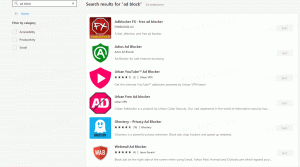Importujte a exportujte záložky do souboru HTML ve Firefoxu
Jak importovat a exportovat záložky do souboru HTML ve Firefoxu
Pokud máte v prohlížeči Mozilla Firefox spoustu záložek, možná vás bude zajímat export do souboru HTML. To je velmi užitečné, protože můžete mít zálohu svých záložek. Tento soubor můžete také otevřít později na jiném počítači nebo mobilním zařízení, kde není nainstalován Firefox. Soubor HTML můžete také importovat v jiném prohlížeči na stejném počítači nebo jiném zařízení.
reklama

Firefox je populární webový prohlížeč s vlastním vykreslovacím jádrem, což je ve světě prohlížečů založených na Chromiu velmi vzácné. Od roku 2017 má Firefox Quantum engine, který přichází s vylepšeným uživatelským rozhraním s kódovým označením „Photon“. Prohlížeč již neobsahuje podporu doplňků založených na XUL, takže všechny klasické doplňky jsou zastaralé a nekompatibilní. Vidět
Musí mít doplňky pro Firefox Quantum
Díky změnám v enginu a uživatelském rozhraní je prohlížeč úžasně rychlý. Uživatelské rozhraní Firefoxu se stalo citlivějším a také se znatelně rychleji spouští. Engine vykresluje webové stránky mnohem rychleji, než tomu bylo kdy v éře Gecko.
Většina běžných prohlížečů podporuje import záložek ze souboru HTML. Prohlížeče jako Microsoft Edge, Google Chrome, a internet Explorer vám to umožní.
Chcete-li exportovat záložky do souboru HTML ve Firefoxu,
- Otevřete Mozilla Firefox.
- Klikněte na Knihovna > Záložky tlačítko na panelu nástrojů. Můžete si také vybrat Knihovna > Záložky z hlavní nabídky.


- Klikněte na Zobrazit všechny záložky. Tip: Klávesová zkratka Ctrl + Posun + B přímo otevírá Všechny záložky Pohled.

- Klikněte na Import a zálohování rozbalovací nabídka.

- Vybrat Exportujte záložky do HTML.

- Přejděte do složky podle svého výběru, zadejte požadovaný název souboru a klikněte na Uložit.

- Nyní můžete zavřít Knihovna dialog.
Jsi hotov. Vaše záložky jsou nyní exportovány do souboru.
Chcete-li importovat záložky ze souboru HTML ve Firefoxu,
- Otevřete Mozilla Firefox.
- Klikněte na Knihovna > tlačítko Záložky na panelu nástrojů a poté klepněte na Zobrazit všechny záložky. Nebo jednoduše stiskněte Ctrl + Posun + B přímo otevřít Všechny záložky Pohled.


- Klikněte na Import a zálohování rozbalovací nabídka.

- Vybrat Importujte záložky z HTML.

- Vyhledejte soubor HTML s exportovanými záložkami.

- Klikněte na Otevřeno. Tím se importují záložky do Firefoxu z vybraného souboru HTML.
A je to!